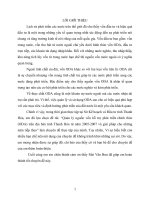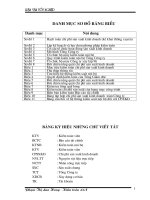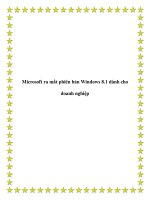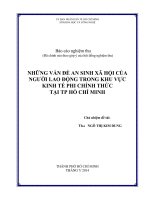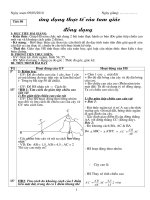8 tính năng hay nhưng bị ẩn trong Windows 8.1
Bạn đang xem bản rút gọn của tài liệu. Xem và tải ngay bản đầy đủ của tài liệu tại đây (533.79 KB, 10 trang )
8 tính năng hay nhưng bị ẩn trong Windows
8.1
Microsoft đã chính thức ra mắt phiên bản Preview của Windows 8.1 với nhiều tính năng
mới đáng chú ý. Tuy nhiên, một trong số các nhược điểm đó là hệ điều hành này vẫn cịn
nhiều điểm khơng trực quan. Chẳng hạn như thao tác tắt ứng dụng trên giao diện
Modern UI, truy cập các ứng dụng đang mở...
Dưới đây là những tính năng hay nhưng "bị ẩn" trên Windows 8.1 mà bạn nên biết để tùy biến
hệ điều hành cho phù hợp hơn với nhu cầu sử dụng của mình.
Tắt ứng dụng
Micorosoft cho biết Windows 8.1 sẽ tự động đóng ứng dụng sau 1 khoảng thời gian bạn khơng
dùng tới nó tuy nhiên kiểm nghiệm thực tế cho thấy điều này có vẻ như không đúng và ứng dụng
vẫn tiếp tục chạy. Bởi thế, việc đóng ứng dụng trên Windows 8.1 vẫn phải thực hiện thủ công.
Không như các phiên bản Windows trước đây, các ứng dụng Modern UI khơng cịn sự xuất hiện
của 3 nút bấm tắt, thu nhỏ, restore down nữa. Điều này khiến việc tắt ứng dụng trên Windows
8.1 trở nên thiếu trực quan. Để đóng ứng dụng, bạn dùng 1 ngón tay vuốt từ phần trên màn hình
xuống dưới cho tới khi biểu tượng ứng dụng mờ dần và tắt hẳn đi. Với chuột, bạn thực hiện thao
tác kéo con trỏ từ trên màn hình xuống dưới. Ngồi ra, cũng có thể sử dụng tổ hợp phím Alt +
F4 để tắt ứng dụng như cách thông thường.
Thêm tài khoản
Windows 8.1 hỗ trợ nhiều tài khoản khác nhau trên cùng 1 hệ thống. Để thêm tài khoản, từ màn
hình Start bạn vuốt từ bên phải màn hình để mở thanh Charm Bar. Tại đây, truy cập mục
Settings, chọn Change PC Settings, chọn tiếp Accounts. Ở phần Other Accounts sẽ giúp bạn
bổ sung thêm tài khoản khác vào máy. Hệ điều hành hỗ trợ nhiều tài khoản email khác nhau,
trong đó có cả Gmail.
Ngồi ra, cũng có thể tại 1 tài khoản dành riêng cho trẻ nhỏ. Dạng tài khoản này sẽ giúp bạn
kiểm soát việc sử dụng Internet của trẻ em để tránh những "hậu quả" đáng tiếc có thể xảy ra.
Quản lý quyền riêng tư
Với một hệ điều hành phụ thuộc rất nhiều vào các dịch vụ đám mây như Windows 8.1 thì việc
quản lý quyền riêng tư là một điều khá quan trọng. Bạn nên điều chỉnh thông tin này nếu khơng
muốn "nhất động nhất tĩnh" gì của mình cũng bị các nhà quảng cáo theo dõi.
Để quản lý thông tin này, bạn cũng mở Charm Bar, chọn Settings, chọn tiếp Change PC
Settings, sau đó đến Privacy. Tại đây có thể thiết lập để cho phép hoặc khơng cho phép ứng
dụng nào có thể biết được thơng tin về vị trí của mình; cũng như cấp quyền sử dụng webcam và
micro của máy.
Ngoài ra, click vào mục "Manage my advertising privacy preferences", bạn sẽ được điều
hướng tới trang tài khoản Microsoft để có thể lựa chọn tắt/bật các chức năng chia sẻ dữ liệu khác
(trong mục Your data dashboard).
Vuốt trái/phải để xem các ứng dụng đang mở
Để truy cập các ứng dụng đang mở, từ cạnh màn hình thực hiện thao tác vuốt từ trái sang phải
sau đó vuốt ngược lại. Bạn sẽ thấy danh sách các ứng dụng đang mở ở panel bên trái. Bạn có thể
mở ứng dụng mình cần từ danh sách này nhưng sẽ khơng thể đóng chúng.
Khởi động vào desktop
Một sự bổ sung quan trọng của Windows 8.1 là cho phép người dùng khởi động ngay vào chế độ
desktop, bỏ qua màn hình Start Screen kiểu mới. Tuy nhiên, việc thiết lập để kích hoạt chức năng
này cũng không hề trực quan cho lắm.
Để khởi động trực tiếp vào desktop, bạn click chuột phải (đối với con chuột) hoặc chạm (với
màn hình cảm ứng) vào 1 điểm trống trên thanh taskbar. Ở menu hiện ra chọn Properties, sau đó
chọn trường Navigation (điều hướng). Tại đây chọn "Go to the desktop instead of Start when
I sign in" để khởi động trực tiếp vào desktop.
"Khám phá" tính năng ẩn của nút Start mới
Nút Start mới của Windows 8.1 mặc dù khơng cịn hồn tồn như xưa nhưng vẫn được tích hợp
nhiều chức năng hữu ích cho cả người dùng PC truyền thống lẫn thiết bị cảm ứng. Ví dụ như khi
ở trong giao diện Modern UI, bạn có thể đặt con trỏ chuột ở vị trí nút Start này để máy hiển thị
danh sách các ứng dụng đang mở; hay click chọn "Use Peek" trong Properies của taskbar để
preview màn hình nền desktop khi trỏ chuột tới nút bấm "Show desktop" ở cuối thanh tác vụ.
Dùng 2 ngón tay để resize cửa sổ
Windows 8.1 cung cấp nhiều lựa chọn resize cửa sổ trong chế độ "Modern" nếu bạn sở hữu
thiết bị có màn hình to hoặc dùng nhiều màn hình. Tuy nhiên, với các thiết bị màn hình nhỏ, như
Surface chẳng hạn bạn sẽ chỉ thấy tối đa 2 ứng dụng cạnh nhau.
Với người dùng desktop, Microsoft cho phép sử dụng thao tác 2 ngón tay để resize cửa sổ. Bạn
đặt 2 ngón tay ở cạnh cửa sổ ứng dụng và thực hiện thao tác kéo để resize.
Xem phím tắt từ bàn phím ảo
Bàn phím ảo được Microsoft bổ sung 1 số tính năng thú vị. Sau khi bàn phím hiện ra, click vào
nút Control để xem 1 danh sách các phím tắt truyền thống của hệ điều hành này như chọn tất cả,
copy/paste. Bạn có thể chọn loại bàn phím có tích hợp cả phím số và loại bàn phím nhận diện
chữ viết tay.